さくらインターネットでは、URLで指定されたファイルが存在しないと、indexof 画面になってファイル名一覧が表示されます。WEBページのつもりでこれが出ては吃驚してしまいます。そこで、indexof 画面が出ないように設定しました。
1.サーバーコントロールパネルを開く
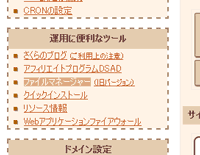
まず、サーバーコントロールパネルにログインします。このサーバーコントロールパネルの『運用に便利なツール』から、ファイルマネージャ(右図参照)を開きます。新旧どちらも使えますが、ここは新ファイルマネージャで行きます。
2.ファイルマネージャ
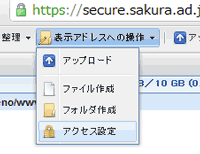 まず、一番上のフォルダーに移動します。例えば、home/hoge/www 。画面の上部メニューから『表示アドレスへの操作』をクリックし、ダウンメニューから『アクセス設定』をクリックします。
まず、一番上のフォルダーに移動します。例えば、home/hoge/www 。画面の上部メニューから『表示アドレスへの操作』をクリックし、ダウンメニューから『アクセス設定』をクリックします。
3.アクセス設定
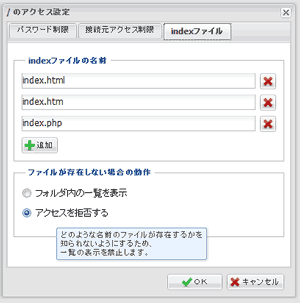 アクセス設定のダイアログで、『indexファイル』のタブを選択します。ここで、『indexファイルの名前』欄に、『index.php』があるか確認します。もし無ければ、この欄に『index.php』を追加します。実はここが落とし穴でした。これをせずに、後の設定を行うと、『index.php』へ自動的に飛ばなくなります。そのため、暗黙的に『index.php』を使用するページが表示されなくなって慌てることなります。次に、『ファイルが存在しない場合の動作』で、アクセス拒否にチェックをいれます。OKボタンを押して設定完了です。これで、indexof 画面は表示されなくなりました。
アクセス設定のダイアログで、『indexファイル』のタブを選択します。ここで、『indexファイルの名前』欄に、『index.php』があるか確認します。もし無ければ、この欄に『index.php』を追加します。実はここが落とし穴でした。これをせずに、後の設定を行うと、『index.php』へ自動的に飛ばなくなります。そのため、暗黙的に『index.php』を使用するページが表示されなくなって慌てることなります。次に、『ファイルが存在しない場合の動作』で、アクセス拒否にチェックをいれます。OKボタンを押して設定完了です。これで、indexof 画面は表示されなくなりました。